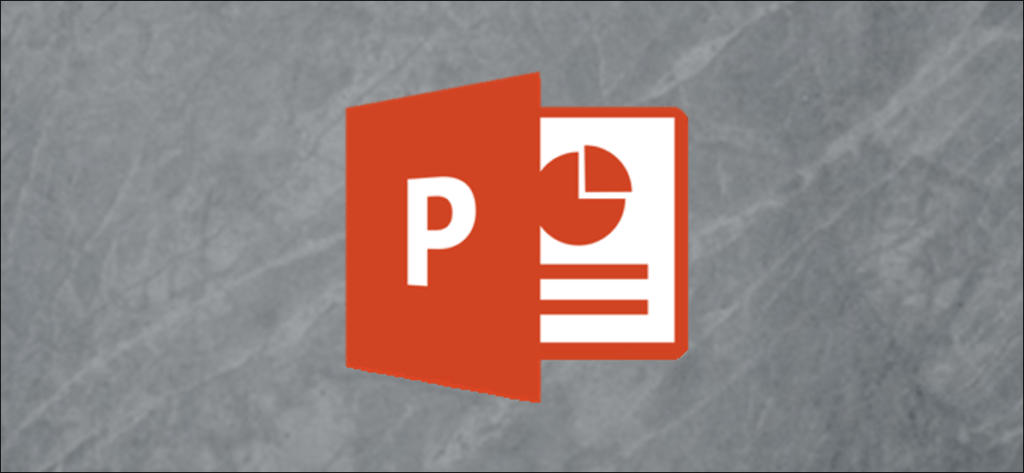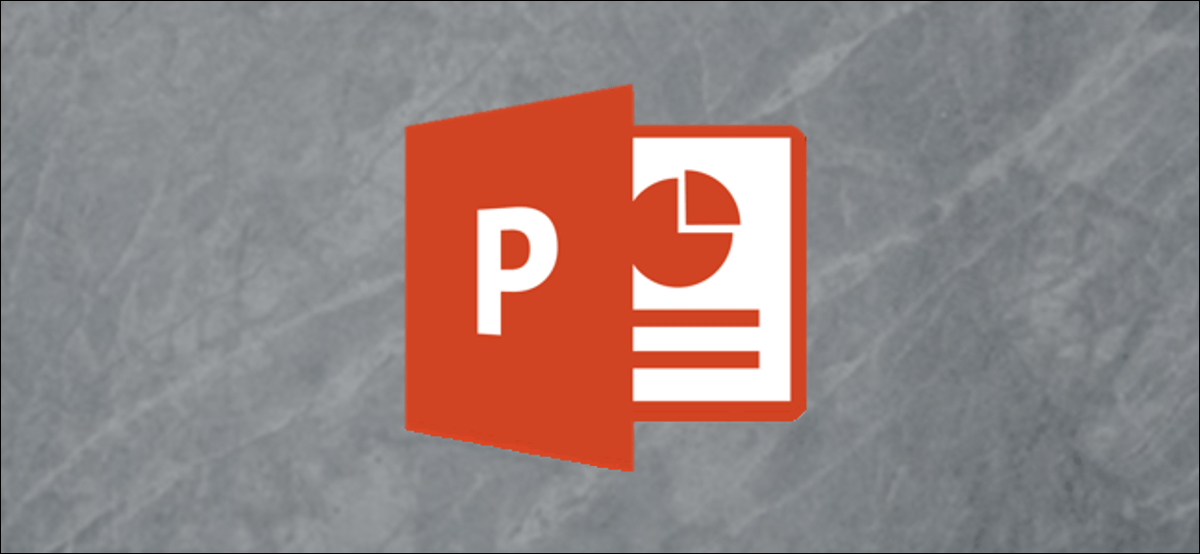
Al presentar una presentación de PowerPoint, puede ser fácil perder de vista en qué diapositiva se encuentra actualmente, especialmente si es grande. Para ayudarlo, puede agregar números de diapositiva en PowerPoint para conocer su posición.
Por supuesto, puede agregar manualmente números de diapositiva a cada una de sus diapositivas utilizando cuadros de texto. Esta no es una opción que recomendamos porque cualquier cambio que realice (por ejemplo, agregar nuevas diapositivas) también requeriría que actualice los números de las diapositivas manualmente.
En su lugar, puede agregar números de diapositiva que se actualizan automáticamente en todas sus diapositivas, incluidas las diapositivas ocultas. De forma predeterminada, estos números de diapositiva aparecerán en el pie de página de sus diapositivas, pero puede mover y formatear sus números de diapositiva editando el «Patrón de diapositivas» de su presentación.
Agregar números de diapositiva a una presentación de PowerPoint
Para agregar números de diapositiva, abra una presentación de PowerPoint con varias diapositivas agregadas y haga clic en la pestaña «Insertar».
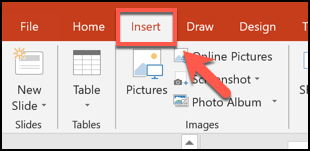
Desde allí, deberá seleccionar el botón «Encabezado y pie de página» en la sección «Texto».
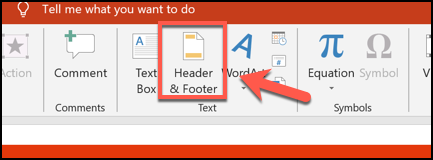
Esto abrirá el cuadro de opciones «Encabezado y pié de página». Para agregar números de diapositiva a sus diapositivas de PowerPoint, marque la casilla «Número de diapositiva» en la pestaña «Diapositivas».
Presione el botón «Aplicar a todos» para agregar números de diapositiva a todas sus diapositivas.
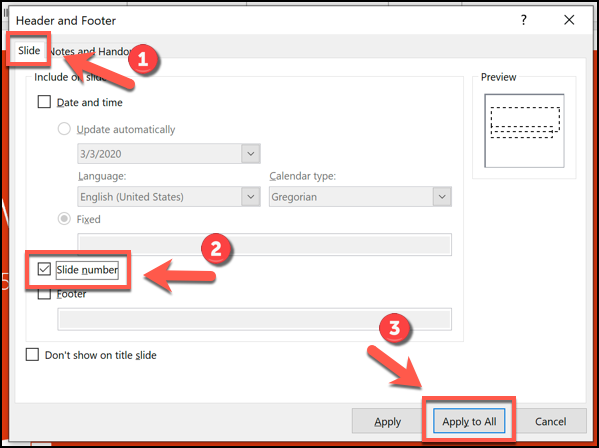
Una vez aplicados, los números de las diapositivas aparecerán en cada una de sus diapositivas en la esquina inferior derecha. Si ha dividido su presentación de PowerPoint en secciones, deberá repetir esta acción para cada sección.
Eliminar números de diapositiva de una presentación de PowerPoint
Para eliminar números de diapositiva de una presentación de PowerPoint, puede seguir pasos similares a los indicados anteriormente.
Presione Insertar> Encabezado y pie de página para mostrar las opciones de encabezado y pie de página de PowerPoint. En el caso «Encabezado y pié de página», desmarque la casilla «Número de diapositiva».
Puede eliminar el número de página solo de la diapositiva seleccionada actualmente haciendo clic en «Aplicar» o de todas sus diapositivas haciendo clic en el botón «Aplicar a todas».
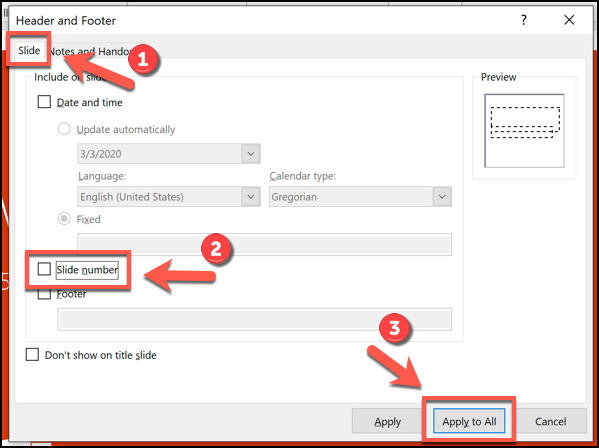
Dar formato a números de diapositiva en PowerPoint
Puede formatear los números de las diapositivas con el patrón de diapositivas de PowerPoint para que aparezcan en una fuente, tamaño, color o posición diferentes.
Para hacer esto, haga clic en Ver> Patrón de diapositivas en la barra de la cinta.

Puede mover el cuadro de texto a otra posición para mover su número de diapositiva a través de todas sus diapositivas.
Para cambiar el formato de texto del número de diapositiva, seleccione el cuadro de texto, luego seleccione la pestaña «Inicio» en la barra de la cinta.
A continuación, puede cambiar las opciones de formato de texto utilizando las opciones disponibles en las secciones «Fuente» y «Párrafo».
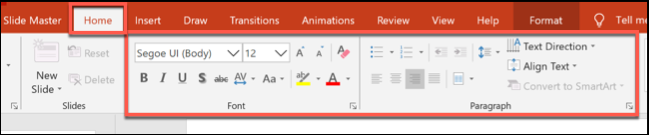
Por ejemplo, presionando el botón «gordo» Los números de las diapositivas aparecerán en negrita en todas las diapositivas.
Una vez que haya formateado los números de las diapositivas, regrese a la pestaña «Patrón de diapositivas» en la barra de la cinta y luego seleccione el botón «Cerrar vista principal».
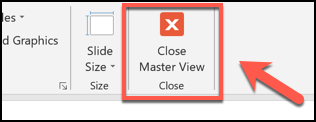
Los números de sus diapositivas se actualizarán con un nuevo formato en todas sus diapositivas, según los cambios que realizó.